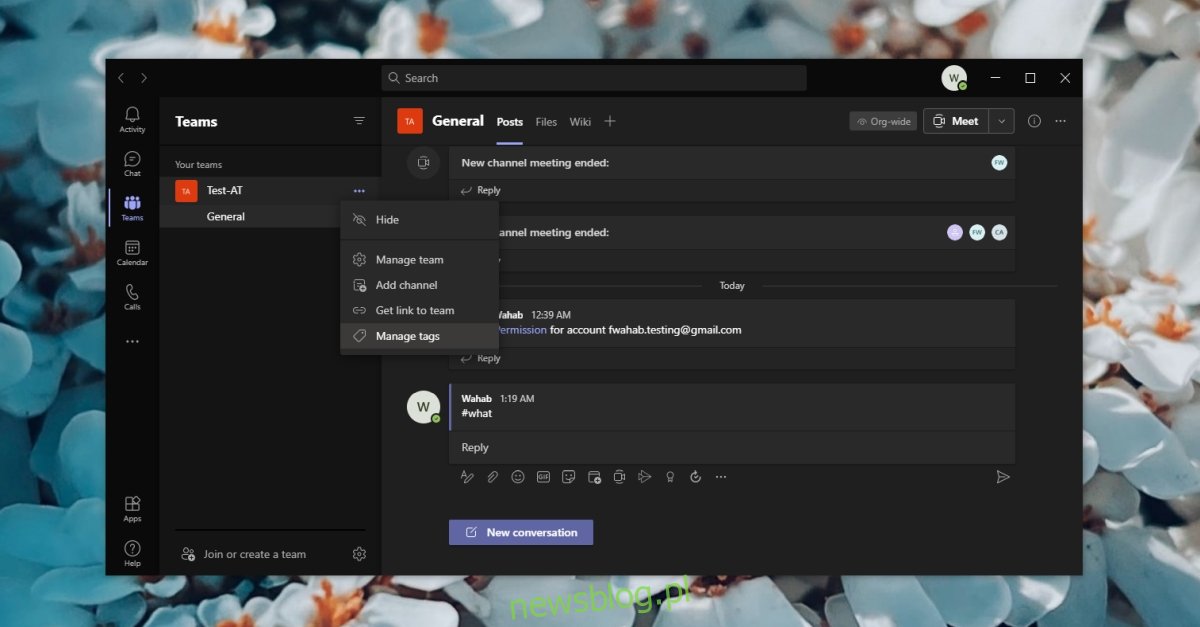Tagi są używane na różne sposoby; do porządkowania plików, do koncentrowania rozmów na określonym temacie lub do grupowania osób / elementów razem. Znacznik jest najczęściej używany, aby ułatwić znajdowanie przedmiotów. W aplikacjach do czatu tagi działają również jako system powiadomień lub alertów. Na przykład w Slacku tagi takie jak @all mogą służyć do ostrzegania wszystkich o ważnej wiadomości. Tag wyśle alert do wszystkich na kanale.
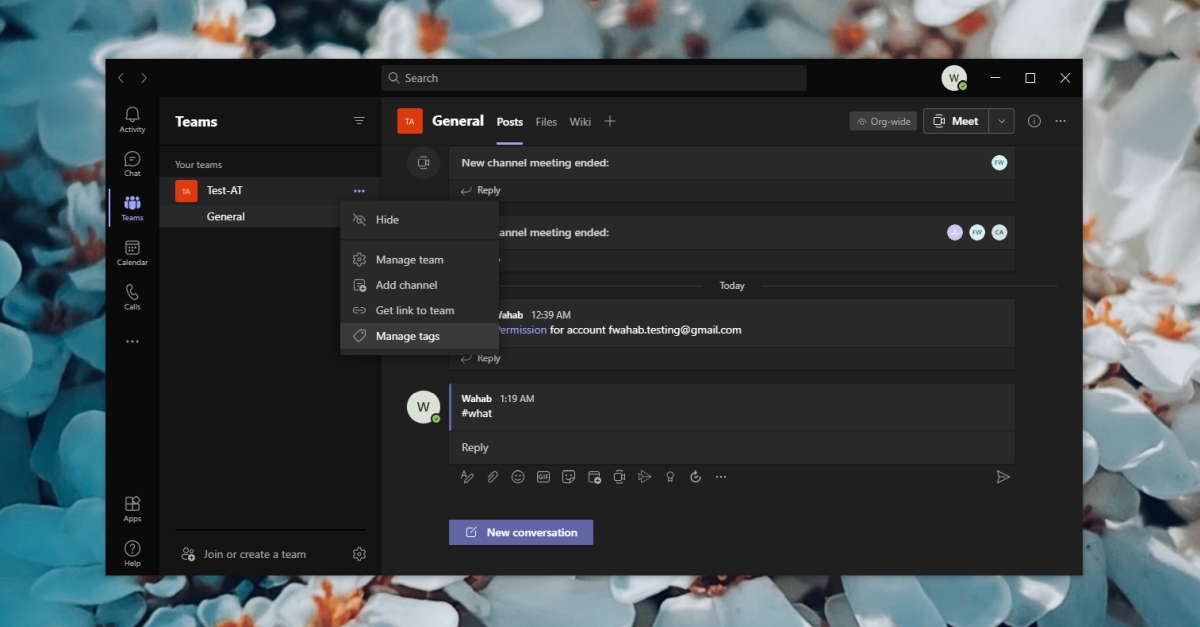
Spis treści:
Tagi Microsoft Teams
Tagi Microsoft Teams działają jak tagi w Slacku; służą do ostrzegania ludzi lub grup ludzi. Nie wszyscy użytkownicy w zespole mogą tworzyć tagi, ponieważ może to prowadzić do tworzenia zbyt wielu tagów, tworzenia duplikatów tagów lub tworzenia tagów bezużytecznych.
Utwórz tagi Microsoft Teams
Tagi są tworzone dla całego zespołu, a nie tylko dla pojedynczego kanału. Aby utworzyć tag (y) dla zespołu, potrzebujesz uprawnień administratora, tj. Musisz być właścicielem zespołu.
Otwórz Microsoft Teams.
Zaloguj się na konto administratora lub właściciela.
Przejdź do karty Zespoły.
Kliknij przycisk więcej opcji obok zespołu, dla którego chcesz utworzyć tagi.
Kliknij Zarządzaj tagami.
Kliknij przycisk Utwórz tag.
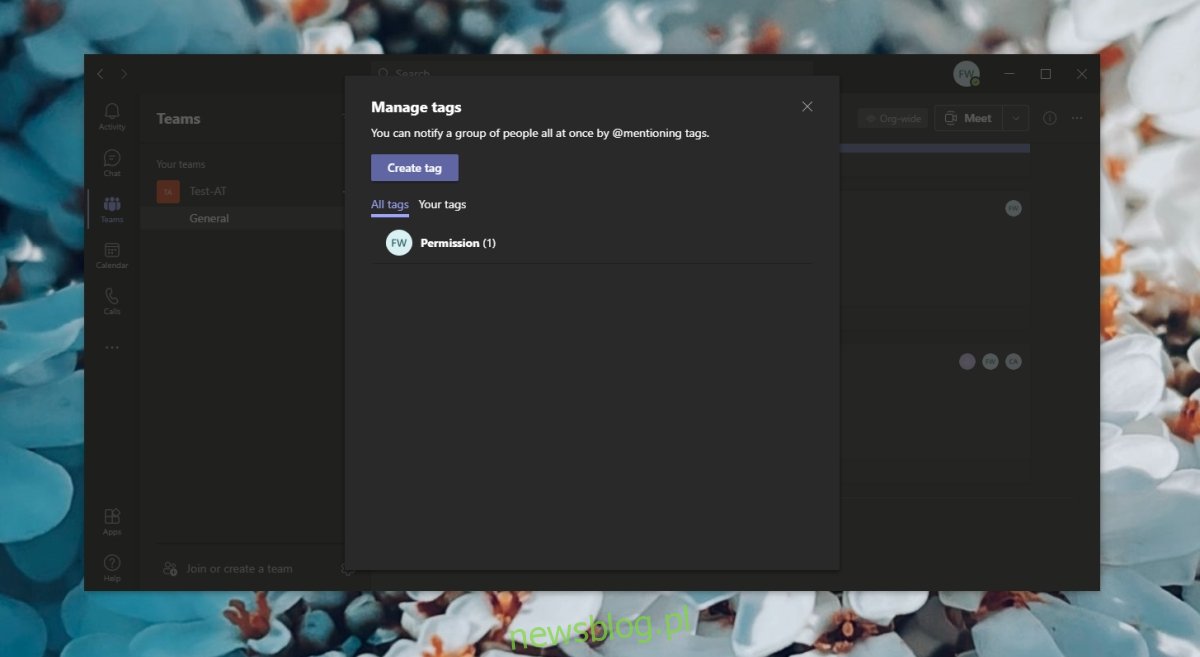
Nadaj tagowi nazwę. Tę nazwę będą wpisywać użytkownicy, gdy będą chcieli użyć tagu.
Z listy rozwijanej wybierz członków zespołu, których chcesz uwzględnić w tagu.
Kliknij Utwórz.
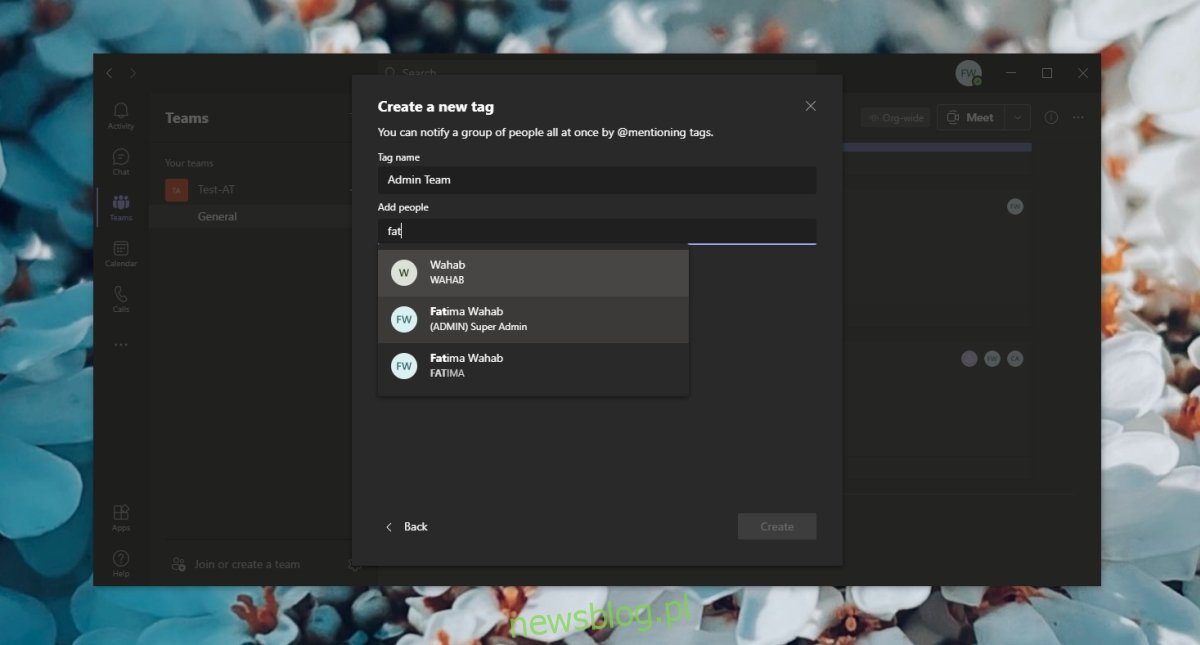
Znajdź tagi Microsoft Teams
Aby użyć tagu w Microsoft Teams, musisz najpierw znać słowo kluczowe lub nazwę tagu. Jeśli nie znasz nazwy tagu lub tego, kto jest zawarty w tagu, możesz to sprawdzić.
Otwórz Microsoft Teams.
Idź do Teams z kolumny po lewej stronie.
Kliknij przycisk więcej opcji obok zespołu.
Wybierz Zarządzaj tagami.
W oknie, które zostanie otwarte, zobaczysz pełną listę tagów i użytkowników, którzy są uwzględnieni w tagu.
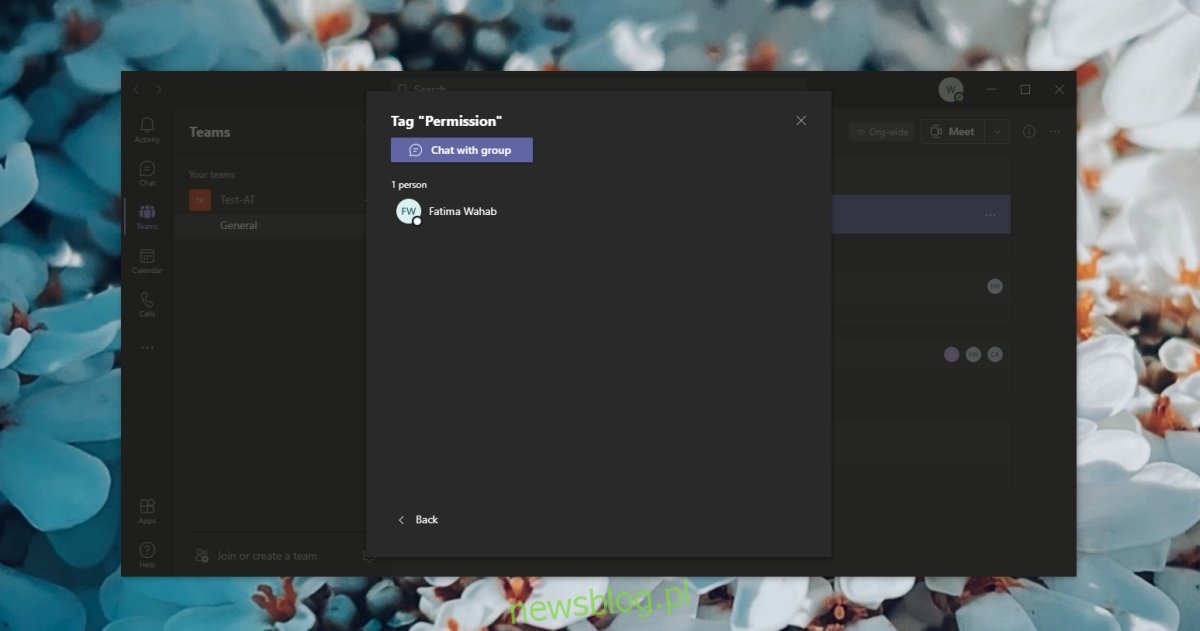
Użyj tagów Microsoft Teams
Aby użyć tagu, wykonaj następujące kroki.
Otwórz Microsoft Teams.
Przejdź do karty Zespoły z kolumny po lewej stronie.
Wybierz kanał i kliknij Nowa rozmowa.
Wpisz tekst, a gdy będziesz gotowy do wprowadzenia tagu, wpisz symbol @.
Wprowadź słowo kluczowe dla tagu i wybierz je z listy.
Wyślij wiadomość.
Wszyscy użytkownicy uwzględnieni w tagu zostaną powiadomieni o wiadomości.
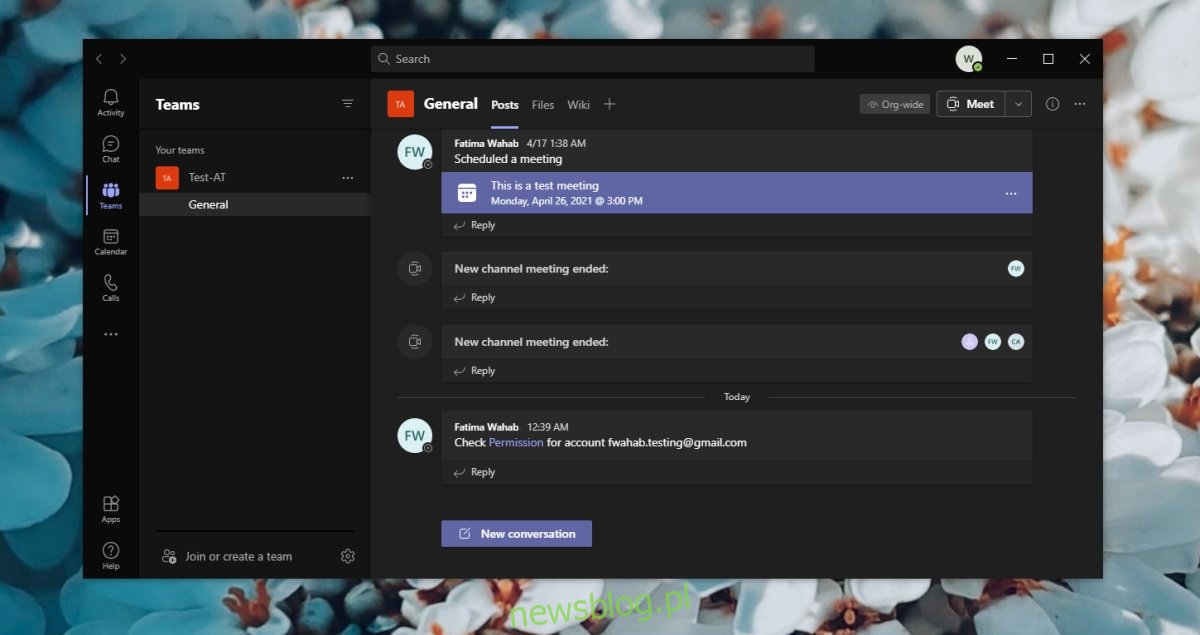
Wniosek
Tagi w Microsoft Teams nie są jak hashtagi. Zamiast tego ułatwiają oznaczanie wielu osób we wpisie. Może wydawać się o wiele mniej przydatne niż prawdziwe tagi hashujące, ale gdy musisz zarządzać dużym zespołem, szybki sposób na wspomnienie wielu grup w poście ma swoje zalety.